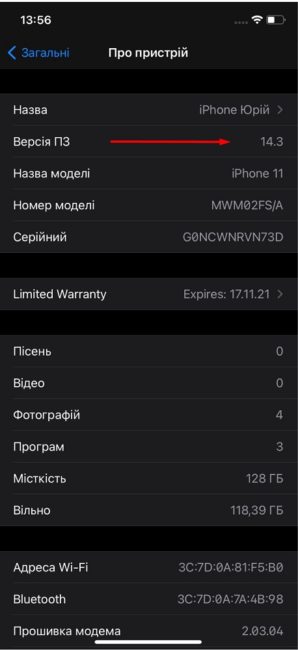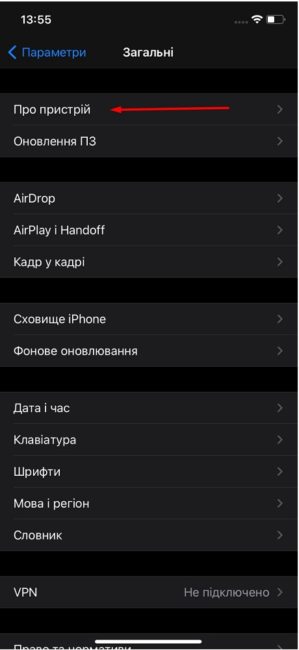Nakon mnogo godina čekanja Apple dozvoljeno promijeniti standardni preglednik sustava u iPhone i iPad. Pokazat ćemo vam kako umjesto toga postaviti neki drugi zadani preglednik safari.
Tijekom mnogih godina Apple bio je vrlo konzervativan u pogledu svih promjena sustava i modifikacija koje su uveli korisnici. Tvrtka je uložila sve napore kako bi promovirala svoje usluge, aplikacije i postavke sustava. Nekim korisnicima se to svidjelo, no kod nekih su takvi postupci izazvali nerazumijevanje, a ponekad i ljutnju. Zamislite, dugo vremena korisnici iPhonea nisu mogli čak ni promijeniti zadanu tipkovnicu na svom uređaju.
З premijera najnovijih verzija iOS 14 i iPadOS 14 Apple namjerava malo olabaviti ograničenja. Nakon ažuriranja, korisnici će moći odabrati zadani web preglednik i e-poštu.
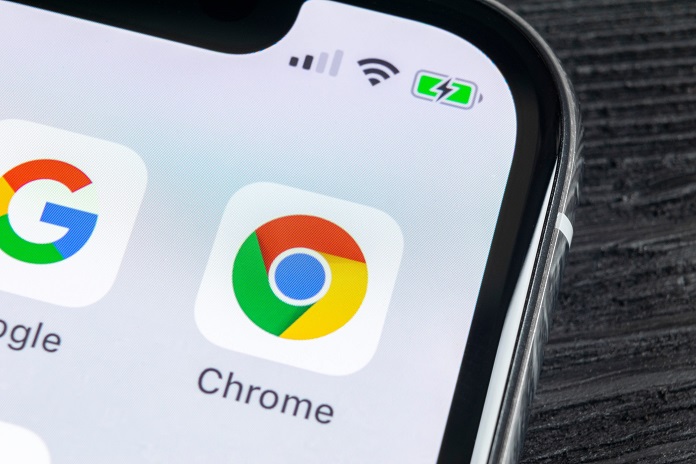
Naravno, ne može sve biti tako jednostavno kao što se čini. Prvo, programeri moraju napraviti neke promjene u svojim web preglednicima za iOS 14 / iPadOS 14 kako bi omogućili postavljanje zadanog preglednika. To zahtijeva neko vrijeme i dopuštenje od nje same Apple. Zadani preglednik u operativnim sustavima Apple odgovoran je za otvaranje poveznica bilo gdje u operativnom sustavu. Do sada se ova operacija izvodila pomoću Safarija. U društvu Apple razumiju da s pojavom novog zadanog preglednika neće moći sve držati pod kontrolom, uključujući sigurnost uređaja. Ali odluka je pala, pa nema nazad.
Pročitajte također: Koje su sličnosti i razlike između iPhonea 12, 12 Pro, 12 Pro Max i 12 mini? Upute za odabir novog iPhonea
No, već je poznato da je prvi web preglednik za iOS/iPadOS, koji se po defaultu može instalirati umjesto Safarija, najpopularniji preglednik na svijetu, Google Chrome.
U današnjem kratkom vodiču pokazat ćemo vam kako promijeniti zadani web preglednik na iOS 14 / iPadOS 14.
Prvo morate provjeriti je li vaš iPhone ili iPad ažuriran na najnoviju verziju iOS-a 14 / iPadOS-a 14. Provjera je vrlo jednostavna, samo slijedite nekoliko jednostavnih koraka.
Pročitajte također: LiDAR u iPhoneu 12 Pro: što je to i zašto?
Ažurirajte iOS na najnoviju verziju
- Ući Parametri.
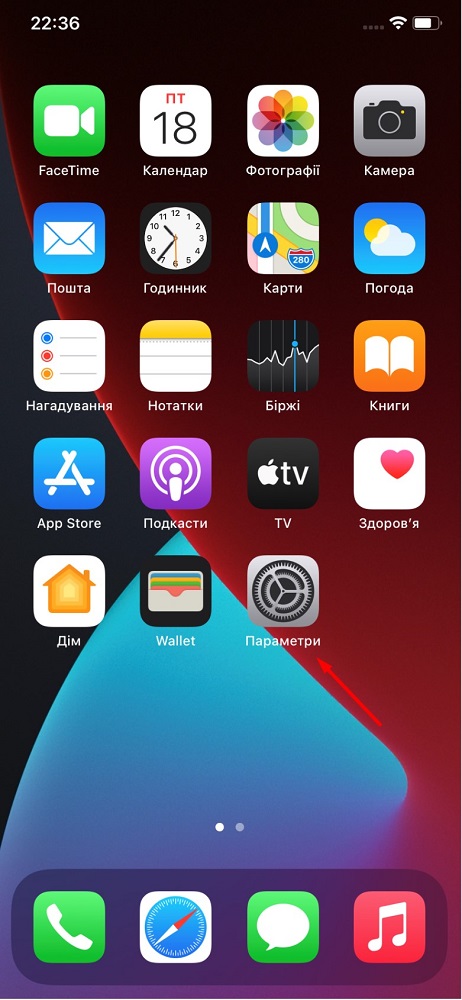
- Otvorite karticu Zagalí.
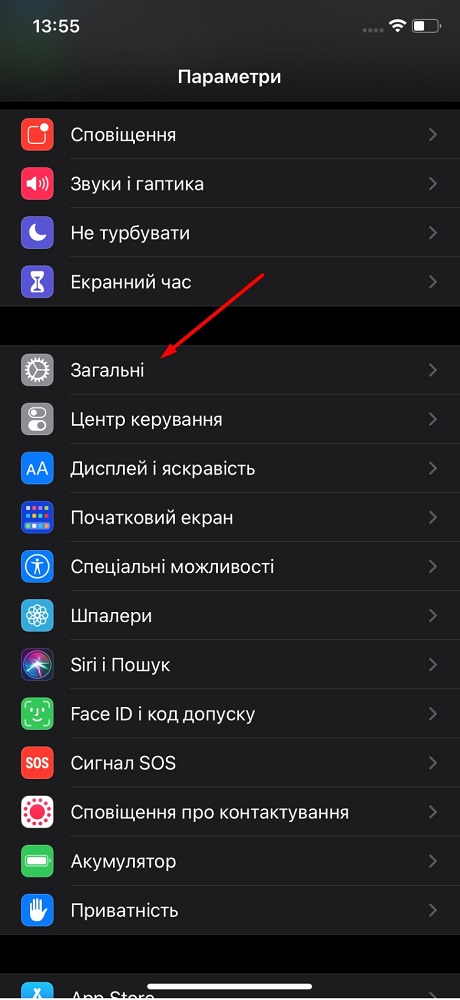
- Zatim kliknite na O uređaju i pogledajte koja je to verzija iOS-a / iPadOS-a.
Ako vaš uređaj još nije ažuriran, učinite to na istoj kartici Općenito, otvaranjem opcije Ažuriranje softvera. Nekoliko minuta i nova verzija iOS 14 / iPadOS 14 bit će instalirana na vašem iPhoneu.
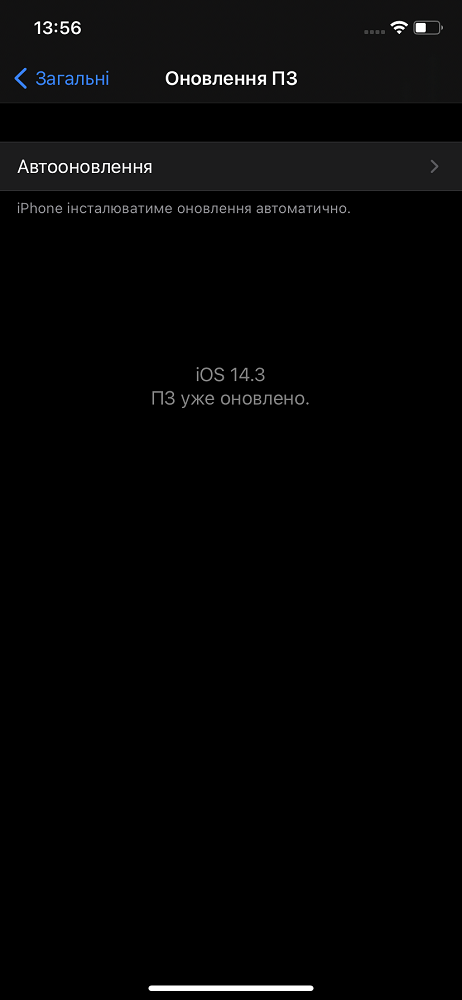
Prije nego što možete koristiti Google Chrome kao zadani preglednik, morate ga preuzeti s App Storea.
Nakon preuzimanja i instaliranja, prijeđite na točno onaj postupak koji nam je potreban, tj. instalirajte Google Chrome kao zadani preglednik na vašem iPhoneu/iPadu.
Postavili smo Google Chrome kao zadani preglednik u iOS-u 14
Sada sve što trebate učiniti je slijediti nekoliko jednostavnih koraka:
- Opet otvaramo Parametri.
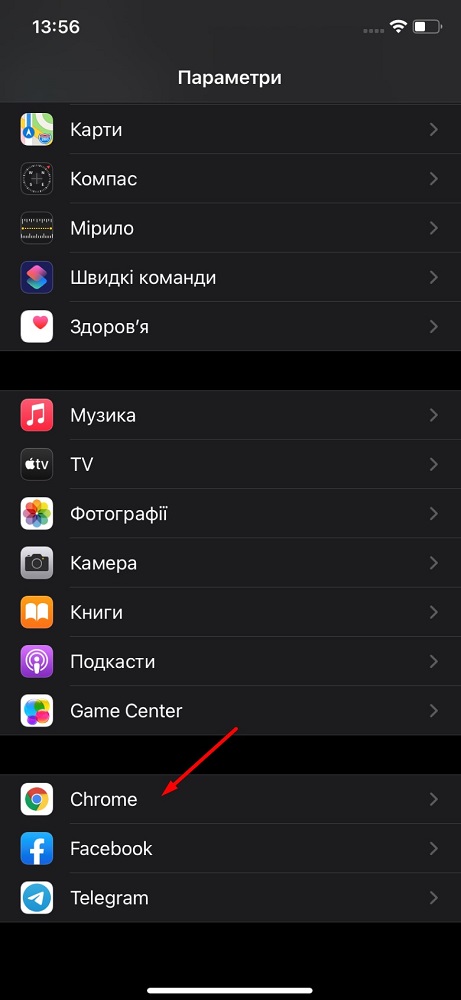
- Pronađite ga na popisu programa Google Chrome
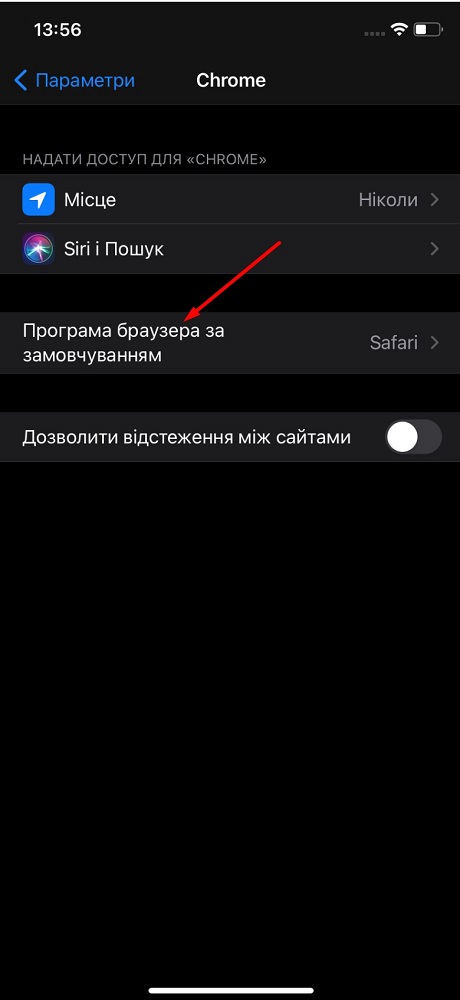
- Idi na karticu Zadani program preglednika, gdje se mijenjamo safari na Chrome. Odnosno, stavili smo kvačicu točno ispred njega.
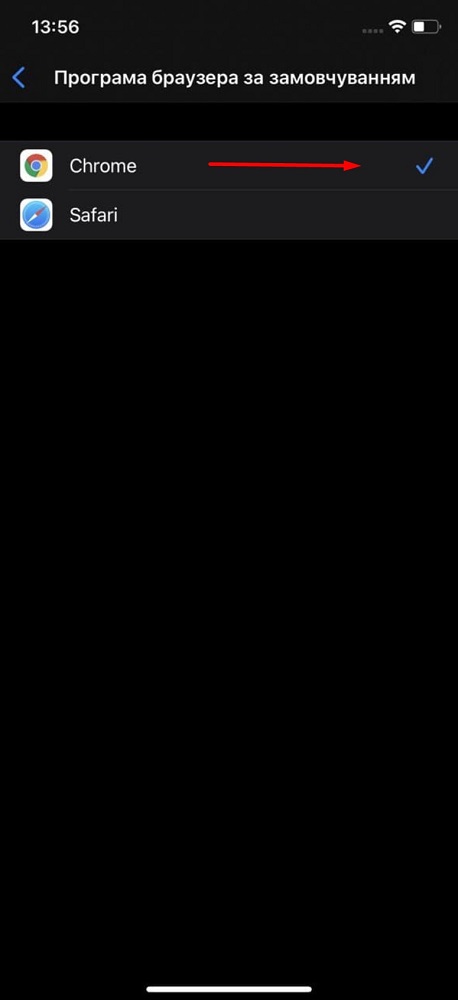
To je to, Google Chrome je sada zadani preglednik na vašem iPhone/iPad uređaju. Sada će biti odgovoran za otvaranje poveznica na bilo kojem mjestu operativnog sustava vašeg telefona.
Pročitajte također: Pregled Apple iPhone 12 Pro Max: savršen radni alat